pc无法连接wifi
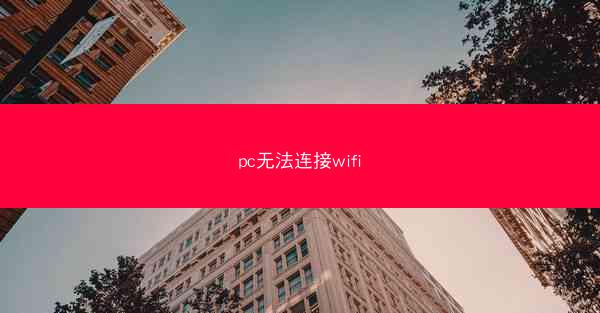
在这个信息爆炸的时代,WiFi已成为我们生活中不可或缺的一部分。有时候我们的PC却无法连接WiFi,这让不少用户感到头疼。别担心,小编将为你揭秘PC无法连接WiFi的常见原因及解决方法,让你轻松上网,畅享网络生活!
一、检查网络连接设置
我们需要检查PC的网络连接设置是否正确。以下是一些常见的检查步骤:
1. 查看网络适配器状态:打开控制面板,找到网络和共享中心,查看网络适配器是否正常工作。如果显示未连接,则需要进一步检查网络连接。
2. 检查IP地址和DNS设置:右键点击网络图标,选择打开网络和共享中心,然后点击更改适配器设置。右键点击WiFi适配器,选择属性,在弹出的窗口中找到Internet协议版本4(TCP/IPv4),点击属性。确保IP地址和DNS服务器地址都已正确填写。
3. 重启路由器:有时候,路由器可能因为过热或长时间运行而出现故障。尝试重启路由器,看是否能恢复网络连接。
二、更新网络驱动程序
网络驱动程序是连接PC和网络的关键。以下是一些更新网络驱动程序的方法:
1. 手动更新:打开设备管理器,找到网络适配器,右键点击并选择更新驱动程序软件。选择自动搜索更新的驱动程序软件,然后按照提示操作。
2. 使用驱动管理软件:市面上有许多驱动管理软件可以帮助用户自动检测并更新网络驱动程序。例如,驱动精灵、驱动人生等。
三、检查WiFi信号强度
WiFi信号强度也会影响PC的连接质量。以下是一些检查WiFi信号强度的方法:
1. 查看信号强度:打开网络和共享中心,查看WiFi连接的信号强度。如果信号强度较弱,尝试将路由器放置在更合适的位置。
2. 更换WiFi频道:如果周围有多个WiFi网络,可能会发生频道冲突。尝试更改WiFi频道,以减少干扰。
四、检查网络安全设置
网络安全设置也可能导致PC无法连接WiFi。以下是一些检查网络安全设置的方法:
1. 检查防火墙设置:确保防火墙没有阻止WiFi连接。在控制面板中找到Windows Defender 防火墙,查看是否有相关规则阻止WiFi连接。
2. 检查网络策略:在某些企业或学校网络中,可能存在网络策略限制。联系网络管理员,了解是否有相关限制。
五、重置网络设置
如果以上方法都无法解决问题,可以尝试重置网络设置:
1. 打开命令提示符:按下Win + R键,输入cmd,按下回车键。
2. 执行命令:在命令提示符中输入以下命令,并按下回车键:
```
netsh winsock reset
netsh int ip reset
```
这两个命令将重置网络协议栈和IP配置。
六、寻求专业帮助
如果以上方法都无法解决问题,建议寻求专业技术人员帮助。他们可以为您诊断网络故障,并提供更专业的解决方案。
